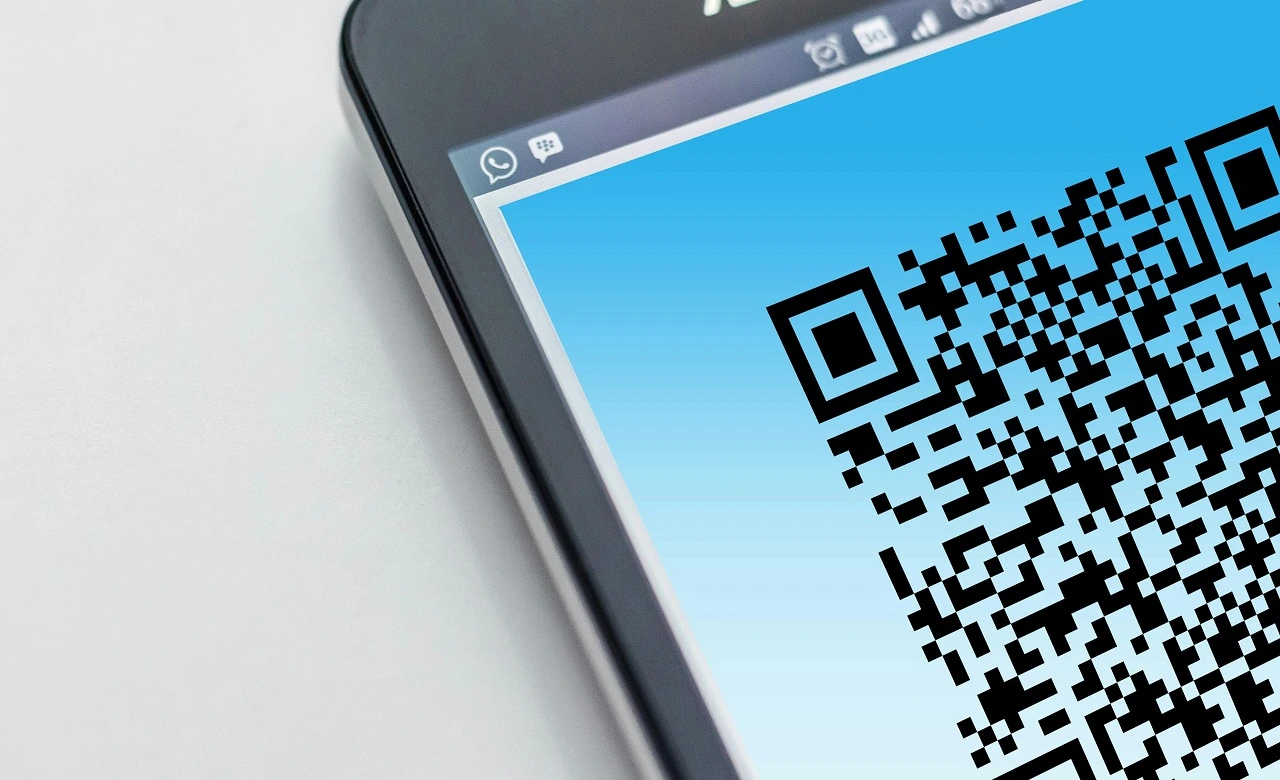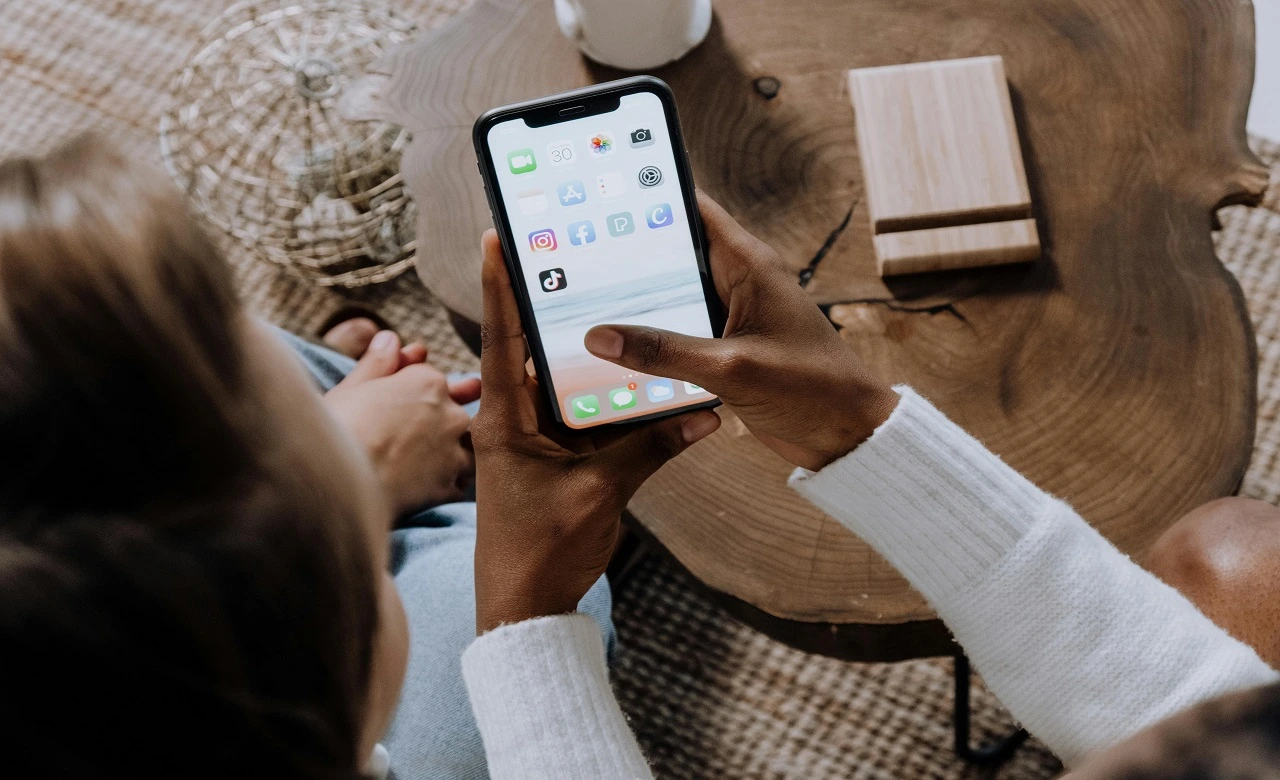TikTokからウォーターマークを削除するベストな方法をご紹介します。ソーシャルネットワークの世界において、TikTokはクリエイティブな動画の数々であらゆる世代の人々を魅了し、今をときめくアプリとして際立っています。コンテンツクリエイターを目指す人も、熱心な視聴者も、TikTokは自分の創造性を表現し、世界中の視聴者に一瞬でリーチできるチャンスの舞台となっています。
TikTokはコンテンツをバイラル化するための素晴らしいプラットフォームを提供しているが、特徴的なウォーターマークを簡単に削除できるネイティブ機能はない。動画を作成したユーザーの名前が入ったこの透かしは、他のソーシャルネットワークに動画を再投稿したり共有したりしたいクリエイターや愛好家にとって、しばしば障害となる。
このシナリオでは、アルゴリズムは TikTok この魅力的なコンテンツの普及には障害となっているようです。しかし、心配しないでください。TikTokから透かしを削除する方法というこの問題を解決し、この素晴らしいアプリで作成されたコンテンツを最大限に活用できるようにするための包括的なステップバイステップガイドを示します。
あわせて読みたい: ソーシャルネットワークの10年:OrkutからTiktokへ
Tiktokに透かしを入れるには?
幸いなことに、このジレンマを解決するソリューションがあります。iOSやアンドロイドのデバイスをお持ちの方でも、ウェブ版TikTokにアクセスされている方でも、このウォーターマークを除去し、支障なくコンテンツを共有するのに役立つアプリやツールが用意されています。以下に、これらのオプションのいくつかを見てみましょう:
1.TikTok用動画ダウンローダー (Android)
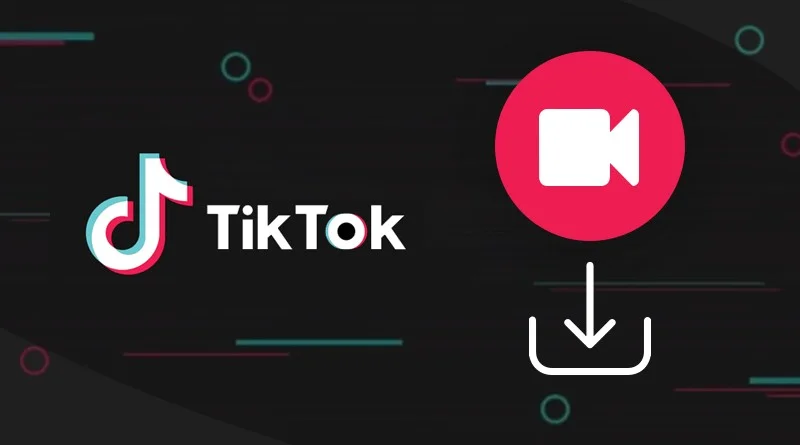
アプリをダウンロード アンドロイド端末のグーグルプレイストア、または上記のダウンロードボタンにアクセスし、アプリケーションをダウンロードして安全にインストールしてください。
TikTokのビデオリンクをコピーする: AndroidデバイスでTikTok公式アプリを開きます。ウォーターマークを削除したいビデオを見つけます。共有アイコン(通常は上向きの矢印)をクリックし、「リンクをコピー」オプションを選択します。TikTokビデオへのリンクを適切なテキストボックスに貼り付けます。テキストボックスを長押しして「貼り付け」を選択します。
透かしを消す: リンクを貼り付けると、アプリケーションは自動的にビデオを検出します。動画から透かしを削除するオプションを探し、それを選択します。これはアプリによって異なりますが、通常は明確なオプションです。ビデオのダウンロードを開始するボタンを押して、プロセスを終了します。ビデオはウォーターマークなしでダウンロードされ、ギャラリーまたはアプリ内の特定のフォルダで利用できるようになります。
2.ドキュメント by Readdle (iOS)
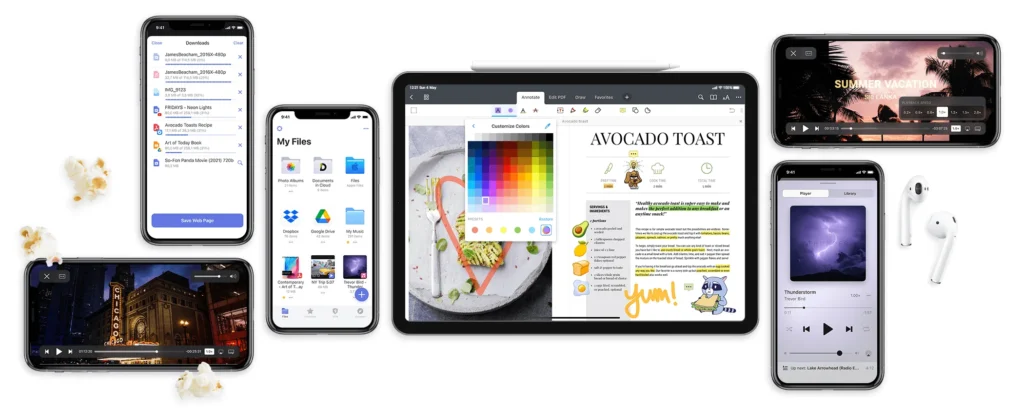
以上の手順で、iOSのDocuments by Readdleアプリを使ってTikTokに透かしを入れ、お使いのデバイスに透かしなしでビデオを保存することができます。
アプリケーションをダウンロードしてインストールしてください: iOSデバイスのApp Store、または上記のダウンロードボタンを開き、アプリケーションをダウンロードしてインストールしてください。
TikTokのビデオリンクをコピーする: TikTokアプリを開き、透かしを消したい動画を見つけます。動画の右下にある共有ボタン(上向き矢印)をタップします。次に「リンクをコピー」オプションを選択し、ビデオリンクをコピーします。
リンクをサービスに貼り付ける: 選択したウェブサイトの検索バーにTikTokビデオへのリンクを貼り付けます。後で 透かしを取り除く: サービスによっては、透かしを削除するオプションがあります。このオプションを選択してください。
ウォーターマークなしのビデオをダウンロードする: ウォーターマークを削除した後、ウォーターマークなしでビデオをダウンロードするオプションが表示されますので、そのオプションをタップしてください。ビデオがアプリにダウンロードされます。ギャラリーまたはiOSフォトライブラリに保存するには、ビデオをクリックし、"カメラロールに保存 "または "ファイルに保存 "オプションを選択します。
3.スナップティック(ウェブ版)
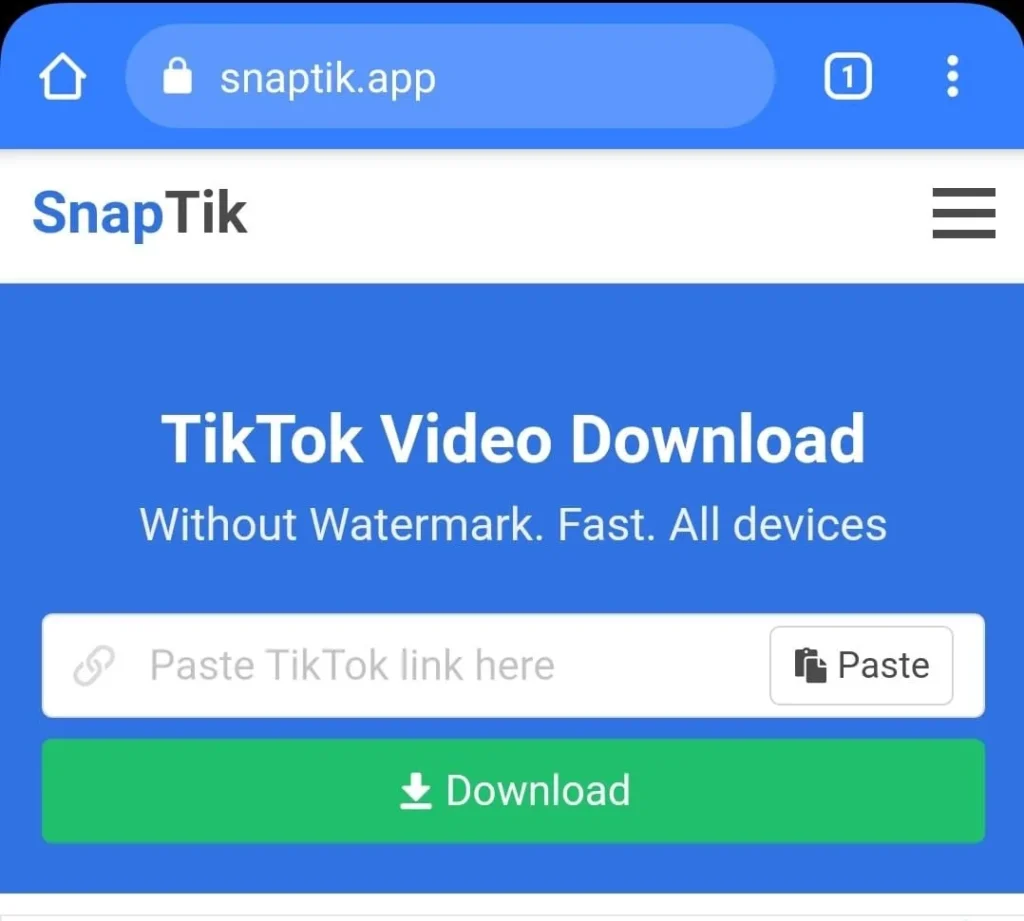
ここでは、TikTokウォーターマークを削除するためのウェブ版ツール、SnapTikの使い方をステップバイステップでご紹介します:
TikTokでビデオを検索: ブラウザでTikTokにアクセスし、ウォーターマークを削除したいビデオを見つけます。次に、そのビデオへのリンクをコピーします。SnapTikにアクセス:新しいブラウザのタブまたはウィンドウを開き、SnapTikのウェブサイトにアクセスします。オンライン検索で簡単に見つけることができます。
ビデオリンクを貼り付ける: SnapTikのウェブサイトに、TikTokからコピーしたビデオへのリンクを貼り付ける欄があります。次に「ダウンロード」オプションを選択します:リンクを貼り付けたら、「ダウンロード」ボタンをクリックします。
SnapTikがリンクを分析し、ビデオ情報を読み込みます。透かしなしでダウンロード」を選択:分析後、SnapTikはビデオをダウンロードするためのオプションを表示します。必ず「透かしなしでダウンロード」オプションを選択してください。
あわせて読みたい: 2024 年に TikTok で拡散するにはどうすればよいか
ダウンロードを開始する: ダウンロードボタンをクリックして、プロセスを待ちます。 SnapTik はビデオからウォーターマークを削除し、TikTok ウォーターマークなしでデバイスに保存します。楽しんでください ウォーターマークのないビデオ。ダウンロードが完了すると、デバイス上でビデオが利用可能になり、TikTok ウォーターマークなしで共有したり、好きなように使用したりできるようになります。
結論
つまり、TikTokに透かしを入れることで、複数のプラットフォームでより柔軟に動画を共有し、楽しむことができます。TikTokはこのためのネイティブオプションを提供していませんが、Video Downloader for TikTok、Documents by Readdle(iOS)、SnapTikのようなウェブ版ツールなどのアプリケーションが効果的なソリューションを提供しています。
これらのアプリやツールを使用するときは、TikTok の著作権と利用規約を尊重することが重要であることに注意してください。必要に応じてビデオ作成者から許可を得て、これらのツールを責任を持って使用してください。
そして、これらは最高のTik Tok透かしアプリの一部です。あなたのプロフィールに最も適したものを選び、ステップバイステップの指示に従ってください。こちらもご覧ください オンラインでWhatsAppを削除する方法!'.